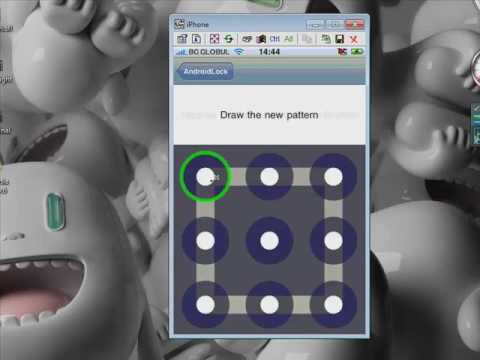
Това просто ръководство обяснява как да смените тапета на новия смартфон HTC 10. Сега, когато най-новото устройство на HTC е достъпно в САЩ, ни задават много въпроси от собствениците. Една от многото е задача като смяна на тапета или прилагане на тема.
Още през април HTC представи най-добрия си телефон, HTC 10, и влезе в продажба в началото на май. Тук ще покажем на собствениците как да променят фоновия тапет, тъй като това е единствената опция, която компанията предлага. Това ръководство е за тези, които са нови за Android. Това е основна функция, която много хора никога не правят, просто защото не гледат настройки, но всъщност е много лесно.
Прочетете: 15 най-добри HTC 10 калъфи и калъфи
HTC 10 има красив 2560 x 1440 Quad-HD дисплей, който е по-голям от предишните модели, които се предлагат на 5.25 инча. Първото нещо, което собствениците виждат, когато е включено, е заключения екран и тапет. Това може да бъде персонализирано с тапети, живи движещи се тапети, снимки от камерата и др. Да започваме.

Това е мощен телефон с много възможности за предлагане, а понякога всички настройки могат да се объркат, въпреки че той поддържа проста версия на Android 6.0 Marshmallow с някои подобрения от HTC. Ще започнем с това ръководство за настройка на HTC 10, след което ще обясним долния фон.
Начинаещи или собственици на смартфони за първи път, които искат да сменят тапета с картина на своите деца, домашни любимци или красива пейзажна снимка или паметник, ще могат да го направят само за няколко секунди. Това е нещо, което много хора правят често, но в същото време много хора оставят изображението по подразбиране на телефона си завинаги. Да го променим.
Част от вълнението от получаването на нов телефон е да го настроите така, както бихте искали, дори ако това е малко обезсърчително за начинаещи. В резултат на това просто следвайте указанията по-долу и сменете тапета на нещо по-лично и се запознайте с новия си телефон.
инструкции
Макар да има технически няколко начина да направите това, най-лесно е да натиснете и задържите навсякъде на началния екран, за да влезете в опциите за персонализиране.
Чукнете и задръжте навсякъде на екрана си, където няма икона за приложение или часовник / дали и ще се появи изскачащ прозорец с някои опции. От тук можете да пренареждате иконите, да променяте оформлението на екрана, да изпробвате тема, за да промените всичко, да добавите приложения и приспособления или да промените тапета. Ще го направим.
Още помощ: Как да деактивирате HTC 10 Автоматични актуализации на приложения
Така че натиснете и задръжте на всеки главен екран и изберете "Промяна на началния екран wappaper" на изскачащия прозорец. Оттук собствениците могат да избират от списък с предварително инсталирани тапети на HTC, Live Wallpapers, Theme Store или Photos направо от смартфона, направен от камерата или записани от интернет. Вижте изображението по-долу за визуално ръководство.
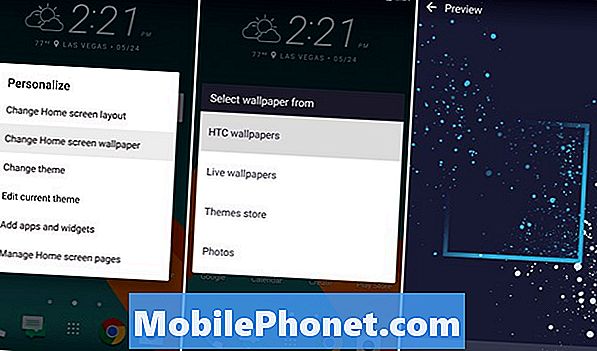
След това изберете къде искате да намерите снимка за тапета. Над ние избрахме HTC Wallpapers, и намерихме добра, след това натиснете Apply. Това е всичко, всички сме готови. Това отнема само около 20-30 секунди, освен ако не влезете в „Снимки“ и намерите изображение, запазено на устройството ви.
Собствениците могат да използват нещо хубаво, което вече е на телефона, или да намерят тапети, изтеглени от интернет от популярни приложения като Zedge. Те предлагат красиви снимки с Quad-HD резолюция, които изглеждат чудесно на HTC 10.
Има много различни приложения, достъпни от потребителите на Google Play Store, които могат да изтеглят персонализирани тапети или дори живи тапети, които се движат с дисплея. Premium Wallpapers HD е друг отличен избор, който работи чудесно и има HD тапети за по-добро събиране на 2560 x 1440 Quad-HD резолюция на новия HTC 10. Успех, запознайте се с телефона или неговите настройки и се наслаждавайте.


